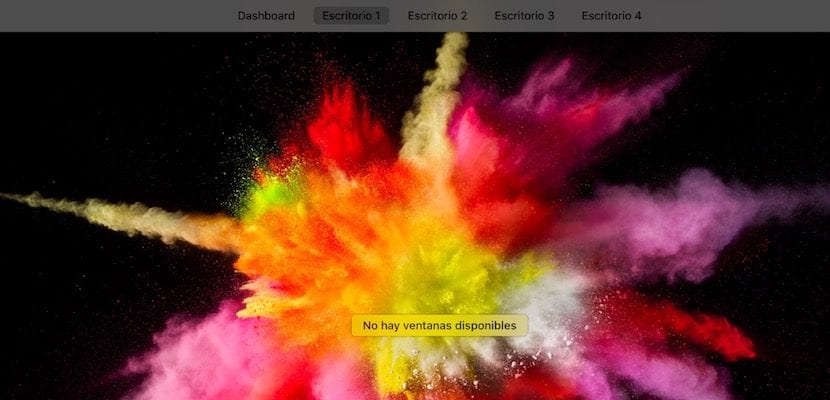
Днес ще ви разкажа за един аспект, който до този момент бе останал незабелязан за мен и е свързан с това, което наистина можем да направим с множество бюра, приложения на цял екран и таблото за управление на новия macOS.
Както вече знаете, ако използвате системата Mac за дълго време, има възможност да имате толкова настолни компютри, колкото искате и да преминете от един на друг с простия жест на плъзгане на два пръста по Magic Mouse или четири пръста по тракпада.
Към това трябва да добавим, че приложенията могат да бъдат поставени в режим "цял екран", като натиснете зеления бутон в горния ляв ъгъл. Когато го натиснете, приложението се превръща в нов работен плот и се показва като такъв, когато извикаме таблото за управление.
За да извикаме таблото за управление, това, което трябва да направим, е да направим двойно докосване на Magic Mouse или да преместим четири пръста надолу по тракпада. Когато направите това, ще видите това в горната част на работния плот Появява се втора хоризонтална лента, показваща десктопите, които сте създали.
Ако сте поставили приложение на цял екран, ще видите, че то се появява между създадените от вас настолни компютри и е точно там, където случайно открих, че освен че можете да поставите приложение на цял екран от таблото за управление можете да направите две приложения да съществуват на един и същ цял екран, като споделите половината от екрана на всяко от тях и работи като един екран. За да направите това, всичко, което трябва да направите, е:
- Отворете приложението, което искате да споделите, на същия екран и го поставете на цял екран.
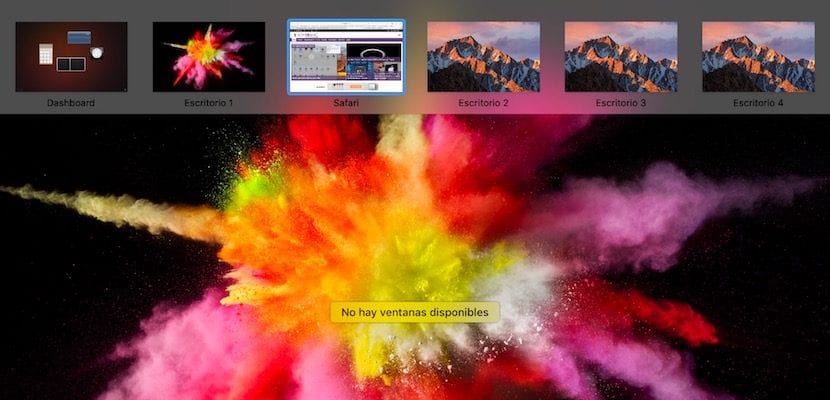
- Когато го имате на цял екран, плъзнете, за да отведете системата на нов работен плот, където ще отворите второто приложение, което искате да имате на същия екран като приложението, което вече имате на цял екран.

- Извиквате таблото за управление, за да ви покаже всички настолни компютри, които имате, и плъзнете прозореца на второто приложение към приложението, което е на цял екран и ще видите „+“, когато го пуснете.

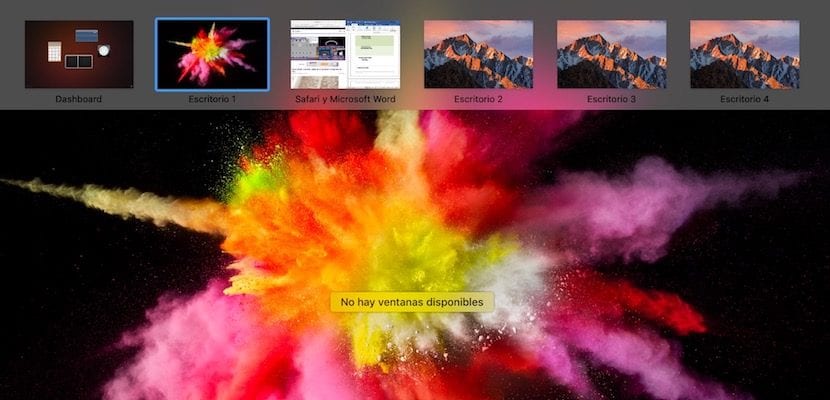
- При пускане на двете приложения те ще съжителстват на "половин" цял екран и можете да се възползвате от всеки от тях.
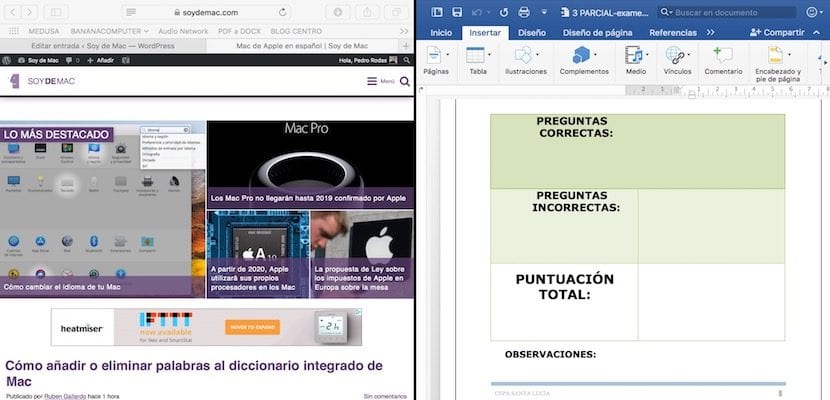
Това е чудесен инструмент